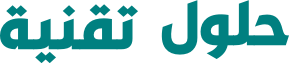كيفية استخدام دردشة الذكاء الاصطناعي من شات بينج Bing’s AI Chat على جميع أجهزتك
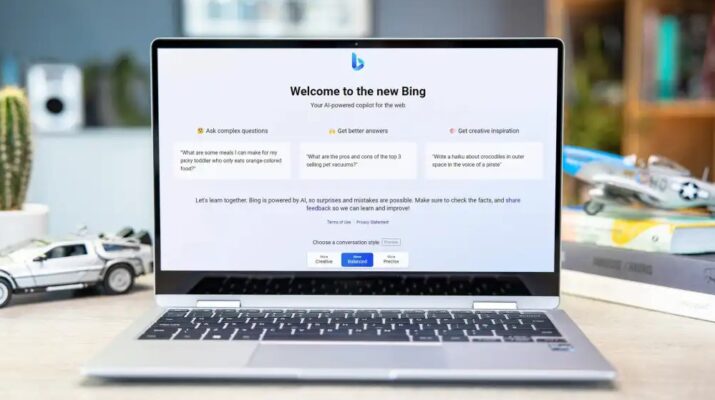
كيفية استخدام دردشة الذكاء الاصطناعي من شات بينج Bing’s AI Chat على جميع أجهزتك:
لقد كان عام 2023 بالفعل عامًا ضخمًا بالنسبة للذكاء الاصطناعي Artificial intelligence. سيطرت شات جي بي تي ChatGPT على الأشهر القليلة الأولى من العام ، حيث قامت مايكروسوفت Microsoft والعديد من الشركات الأخرى بدمج التكنولوجيا في تطبيقات وخدمات متنوعة.
هذا هو الشرح بالصور علي موقع علي موقع حلول تقنية Tech Solutiones لـ كيفية استخدام دردشة الذكاء الاصطناعي من شات بينج Bing’s AI Chat على جميع أجهزتك
كان الوصول إلى شات بينج Bing Chat محدودًا للغاية في البداية ، ولكن تم رفع هذه القيود الآن. يمكن لأي شخص على متصفح Edge استخدامه ، ولا تحتاج إلى انتظار دعوة.
بينما يقتصر كل مستخدم شات بينج Bing Chat على 5 دردشات لكل جلسة و 50 دردشة إجمالاً كل يوم ، فإن هذا كثير لوضع روبوتات الدردشة AI من خلال خطواته.
إليك كيفية البدء على جهاز كمبيوتر سطح المكتب الديسك توب أو الكمبيوتر المحمول اللاب توب أو الهاتف الذكي سمارت فون أو الجهاز اللوحي التابلت الخاص بك.
كيفية استخدام Bing Chat على نظام ويندوز Windows أو ماك Mac :
بالطبع ، تريد مايكروسوفت Microsoft أن تستخدم ويندوز 11 Windows 11 للوصول إلى شات بينج Bing Chat. هذا ما سنستخدمه في هذا القسم من الشرح التالي ، ولكنه يعمل أيضًا على ماك Mac.
ما عليك سوى تنزيل متصفح مايكروسوفت إيدج Microsoft Edge لنظام التشغيل ماك Mac للبدء ، ثم اتبع نفس الخطوات على النحو التالي:
1. افتح متصفح مايكروسوفت إيدج Microsoft Edge
2. توجه إلى الرابط bing.com/chat
3. من النافذة المنبثقة التي تظهر ، انقر فوق “بدء الدردشة” ‘Start chatting’
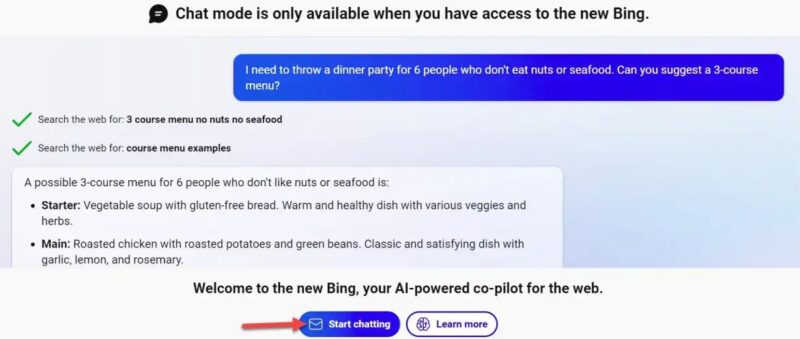
4. أدخل عنوان البريد الإلكتروني الخاص بك لحساب مايكروسوفت Microsoft الذي ترغب في استخدامه وانقر على “التالي” ‘Next’ . إذا لم يكن لديك حساب ، فاضغط على “إنشاء واحدة!” ‘Create one!’ أسفل مربع النص واتبع التعليمات الظاهره امامك
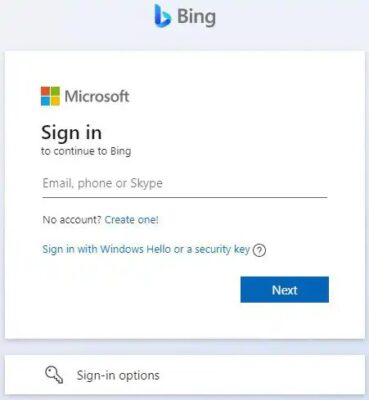
5. أدخل كلمة المرور الخاصة بك عندما يُطلب منك ذلك واضغط على “التالي” ‘Next’
6. من الشاشة التالية ، اختر ما إذا كنت تريد الاستمرار في تسجيل الدخول أم لا
7. اضغط فوق “الدردشة الآن” ‘Chat now’
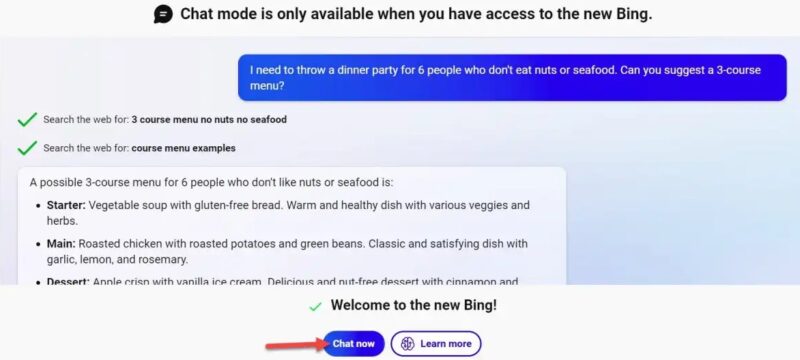
8. اختر أسلوب المحادثة الخاص بك. إذا لم تستخدمه من قبل ، فمن الأفضل الالتزام بـ “أكثر توازنًا” ‘More Balanced’
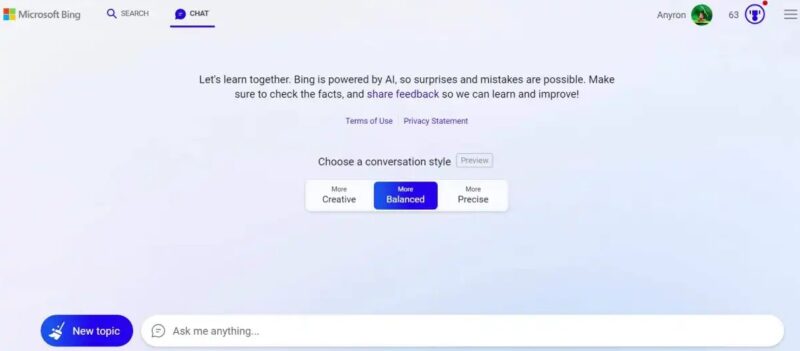
هذا كل شيء! يمكنك الآن بدء الدردشة.
كيفية استخدام شات بينج Bing Chat على أندرويد Android أو آي أو إس iOS :
لحسن الحظ ، أضافت مايكروسوفت Microsoft أيضًا شات بينج Bing Chat إلى تطبيقات إيدج Edge للأجهزة المحمولة.
نحن نستخدم أندرويد Android هنا ، ولكن جميع الخطوات أدناه تنطبق أيضًا على آي أو إس iOS:
1. قم بتنزيل مايكروسوفت إيدج Microsoft Edge من متجر جوجل بلاي Google Play أو آب ستور Apple App Store.
2. بمجرد التثبيت ، افتح التطبيق وسجل الدخول إلى حسابك (أو أنشئ حسابًا جديدًا) عندما يُطلب منك ذلك.
3. اتبع الإرشادات التي تظهر على الشاشة ، وحدد ما إذا كنت ترغب في مشاركة البيانات وجعل إيدج Edge متصفحك الافتراضي.
4. توجه إلى bing.com/chat ، حيث سترى رسالة تقول “مرحبًا بك في Bing الجديد” ‘Welcome to the new Bing’.
5. استخدم رمز الميكروفون أو لوحة المفاتيح لطرح أي أسئلة ، أو مرر لأسفل وانقر على “تسجيل الدخول” ‘Sign in’.
6. أدخل تفاصيل حساب مايكروسوفت Microsoft الخاص بك مرة أخرى إذا طُلب منك ذلك ، ثم اختر نمط المحادثة.
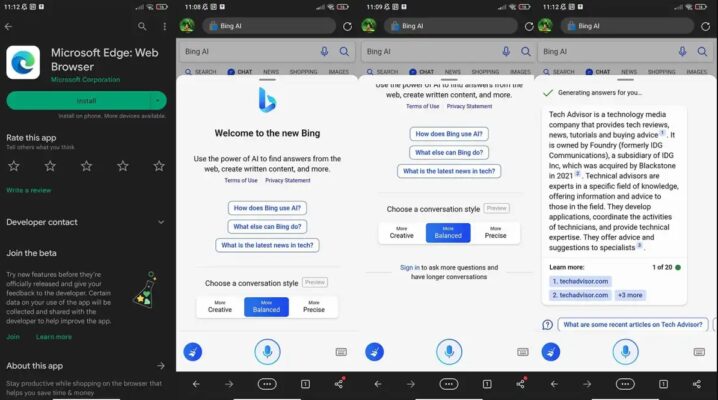
شات بينج Bing Chat جاهز الآن للعمل ، لذا يمكنك البدء في استخدامه،كان هذا شرح كيفية استخدام دردشة الذكاء الاصطناعي من شات بينج Bing’s AI Chat على جميع أجهزتك علي موقع حلول تقنية Tech Solutiones.